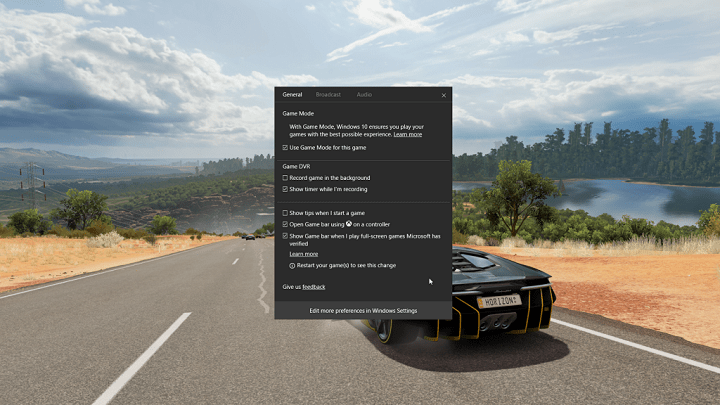Banyak pengguna menggunakan setidaknya satu produk Adobe di mesin Windows 10 mereka setiap hari. Baik itu Adobe Reader atau Adobe Photoshop, beberapa pengguna ini mengeluh tentang pesan kesalahan 'Kesalahan sistem AdobeGCClient.exe‘. Cukup ikuti perbaikan mudah ini untuk menyelesaikan masalah dengan sangat cepat.
Perbaiki 1 – Perbarui Microsoft yang dapat didistribusikan kembali
Menghapus dan menginstal ulang Microsoft Visual C++ 2015 Dapat Didistribusikan Kembali paket dapat melakukan trik.
Langkah-langkah untuk menginstal visual studio di komputer Anda-
Ikuti langkah-langkah ini untuk menghapus paket visual studio dari komputer Anda-
1. tekan kunci jendela dan mulai mengetik “Program dan fitur“.
2. Setelah itu, klik tombol “Program dan fitur” untuk mengakses Program dan fitur.

3. Secara sederhana, klik kanan di "Microsoft Visual C++ 2015 Dapat Didistribusikan Kembali” dan setelah itu, klik “Copot pemasangan“.

4. Kemudian, klik “Copot pemasangan“.

5. Dengan cara yang sama, gulir ke bawah melalui daftar aplikasi dan paket yang diinstal,
klik kanan di "Microsoft Visual C++ 2015 Dapat Didistribusikan Ulang (x86)” lalu klik “Copot pemasangan“.
6. Sekarang, di Pengaturan Microsoft Visual C++ 2015 yang Dapat Didistribusikan Kembali jendela, klik "Copot pemasangan“.

Ketika proses uninstall selesai, klik “Menutup” untuk menutup Mendirikan jendela.
Langkah-langkah untuk menginstal visual studio di komputer Anda-
Ikuti langkah-langkah ini untuk menginstal versi terbaru Visual Studio di komputer Anda-
1. Sekarang Anda perlu mengunduh versi terbaru dari Visual C++ Dapat Didistribusikan Ulang untuk Visual Studio 2015.

2. Anda harus mengklik “Nama file“.
3. Kemudian, klik “Lanjut” untuk memulai proses pengunduhan.

4. Sekarang, pergi ke lokasi yang diunduh di komputer Anda.
5. Klik dua kali di "vc_redist.x64” untuk memulai proses instalasi.

6. Setelah ini, memeriksa pernyataan "Saya setuju dengan syarat dan ketentuan lisensi“.
7. Setelah Anda melakukannya, klik "Install” untuk memulai proses instalasi.

Dalam beberapa menit, proses instalasi akan selesai.
8. Secara sederhana, klik dua kalidi "vc_redist.x86” untuk membuka jendela pengaturan di komputer Anda.

9. Demikian pula, memeriksa pernyataan "Saya setuju dengan syarat dan ketentuan lisensi“.
10. Sekali lagi, klik “Install” untuk menginstal Pustaka Visual C++ ini.

Setelah Anda menginstal semua ini Visual C++ Dapat Didistribusikan Kembali file, coba akses aplikasi lagi.
CATATAN–
Berikut adalah daftar paket yang dapat didistribusikan ulang. Coba instal dengan cara yang sama seperti yang kita bahas di atas.
Paket C++ 2012 yang Dapat Didistribusikan Ulang
Paket C++ 2015 yang Dapat Didistribusikan Kembali
Paket Visual Studio 2015, 2017, dan 2019 yang Dapat Didistribusikan Kembali
Setelah Anda menginstal semua ini Visual C++ Dapat Didistribusikan Kembali file, kesalahan tidak akan terjadi lagi.
Perbaiki 2 – Ganti nama AdobeGClient
Anda dapat mencoba mengganti nama AdobeGClient.exe di perangkat Anda.
1. Klik kanan pada ikon Jendela dan klik "Lari“.
2. Rekatkan kode ini dan klik "baik“.
C:\Program Files (x86)\Common Files\Adobe\AdobeGCClient
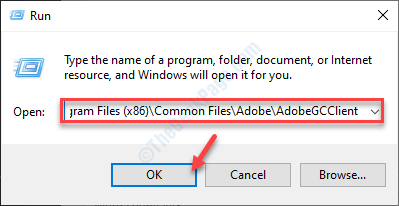
2. Di sini Anda hanya perlu menemukan "AdobeGCClient.exe“.
3. Klik kanan padanya dan klik "Ganti nama“.
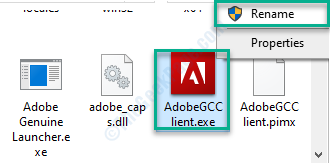
4. Ganti namanya menjadi “AdobeGCClient.old“.
5. Klik "Iya” untuk mengkonfirmasi prosesnya.
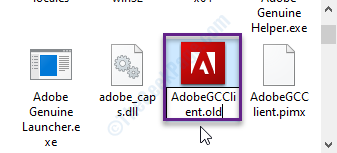
Mengulang kembali sistem.
Masalah Anda pasti akan terpecahkan.